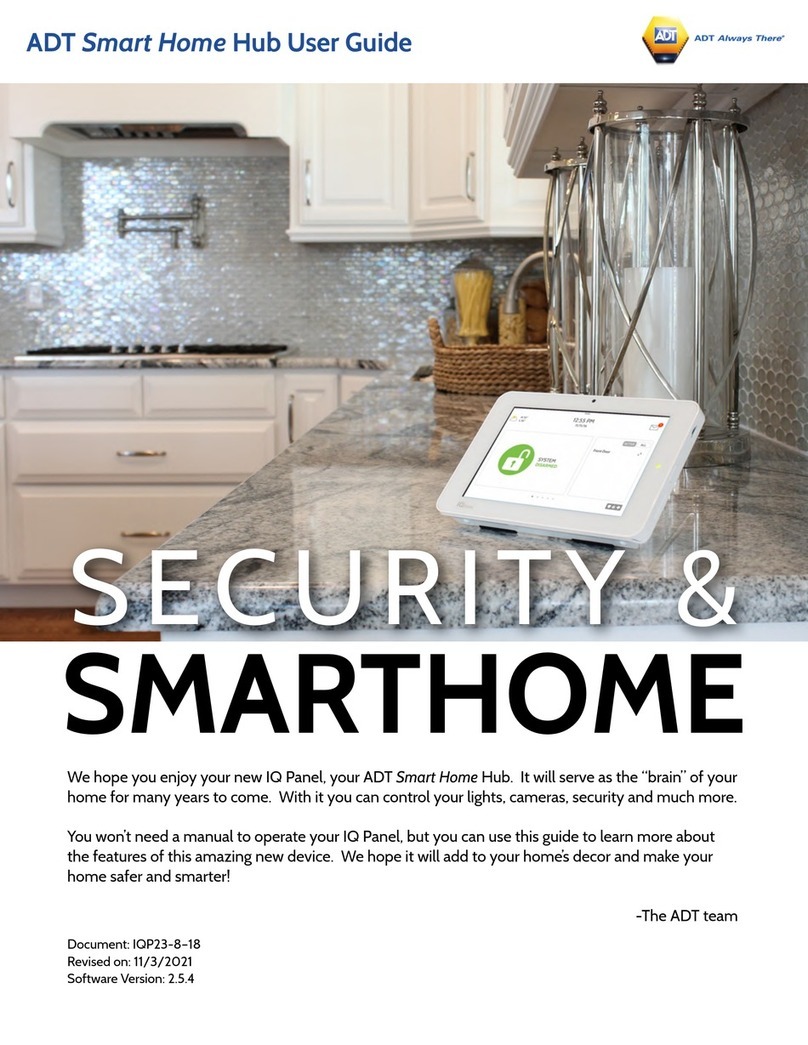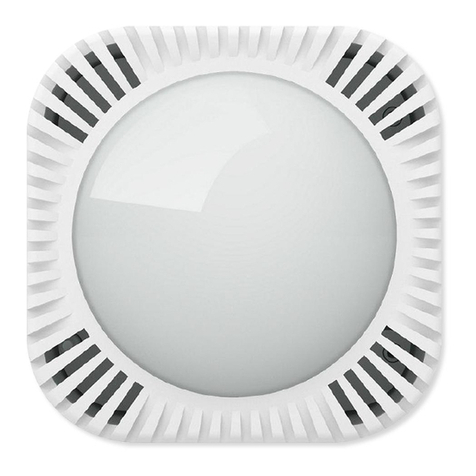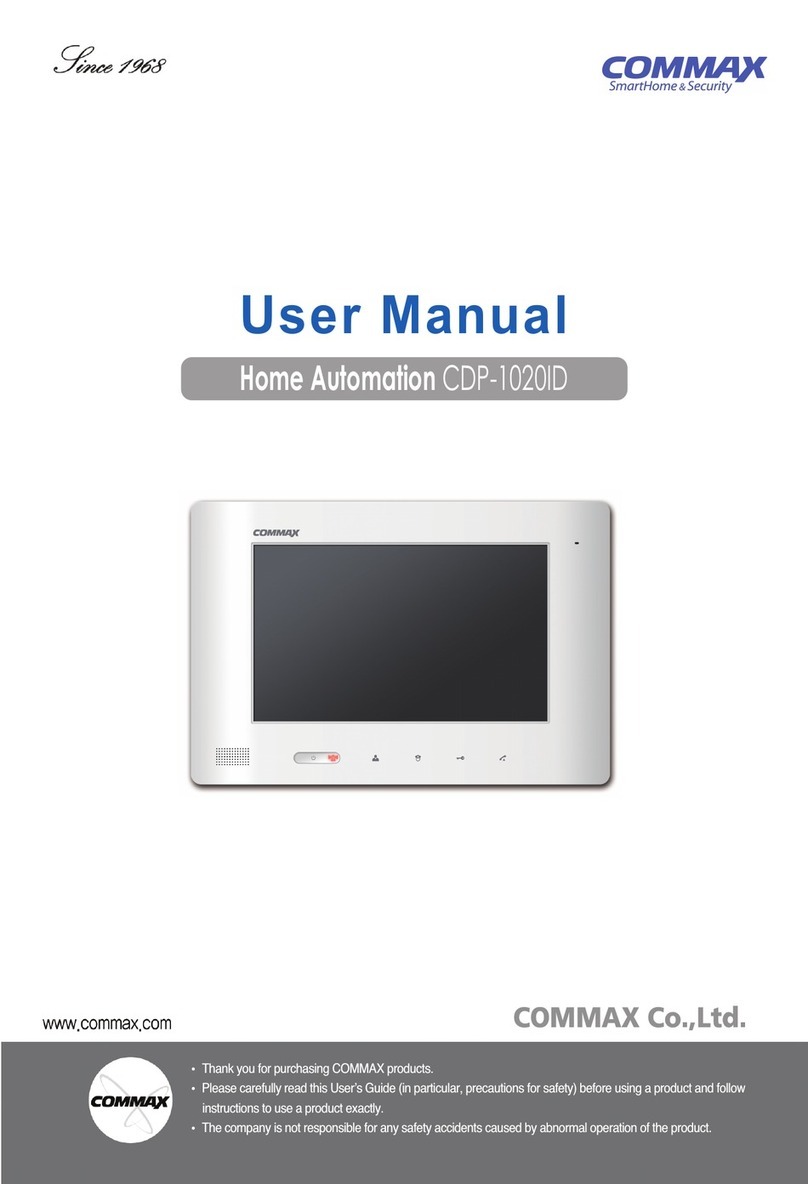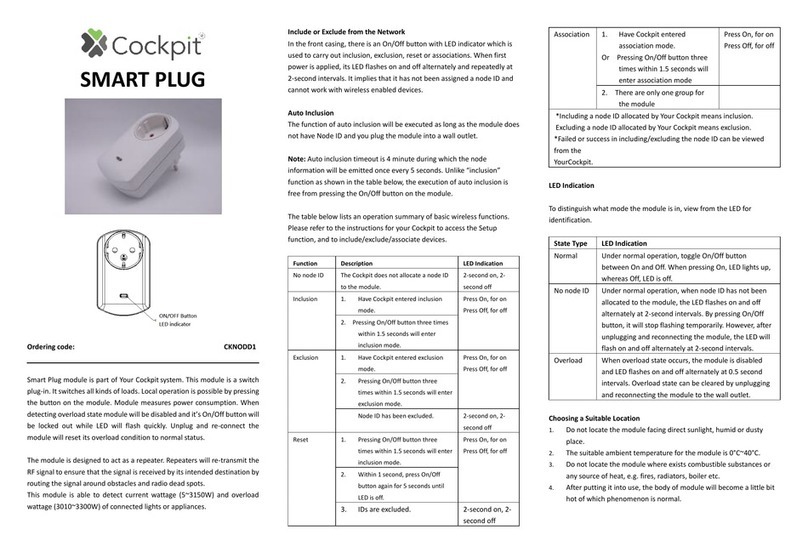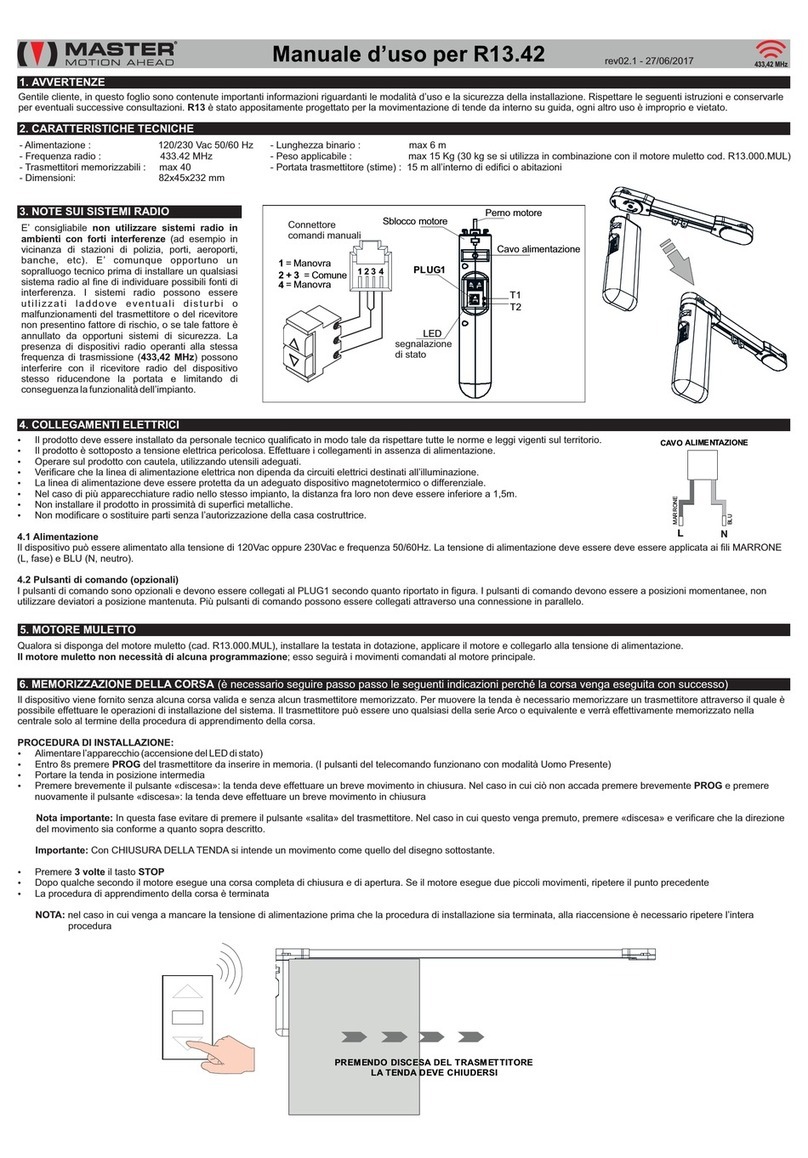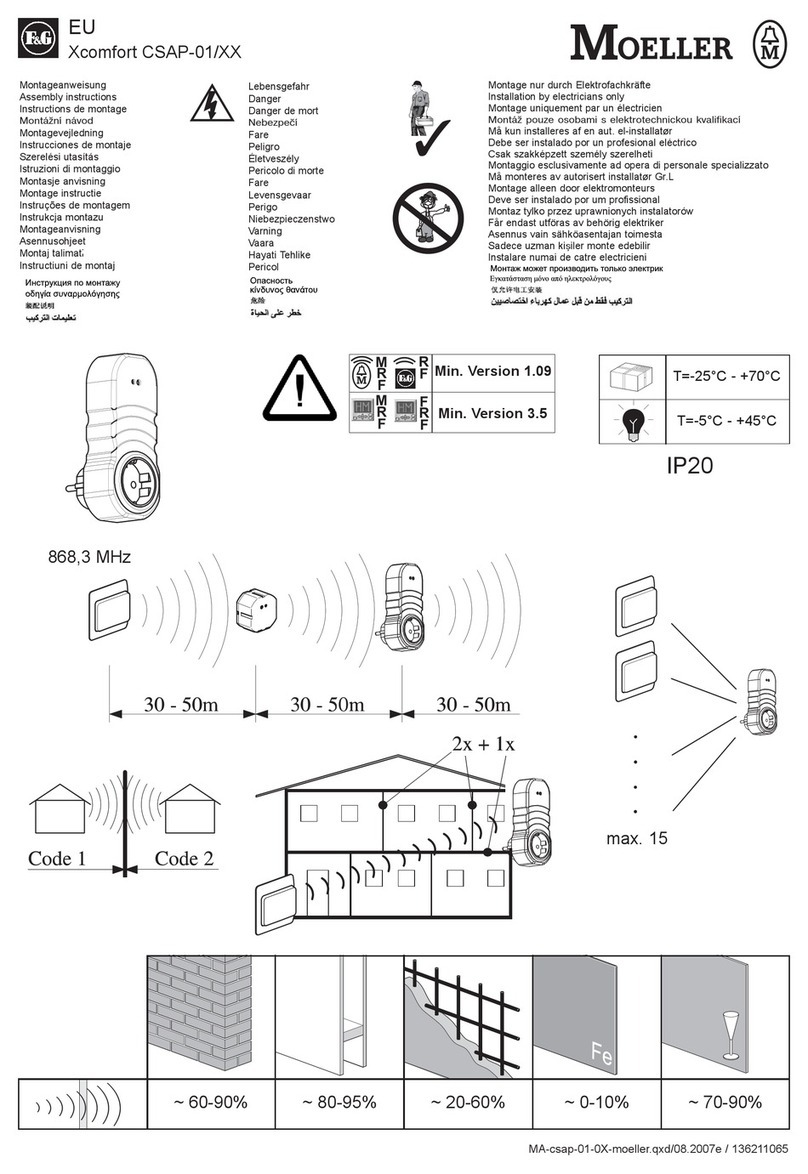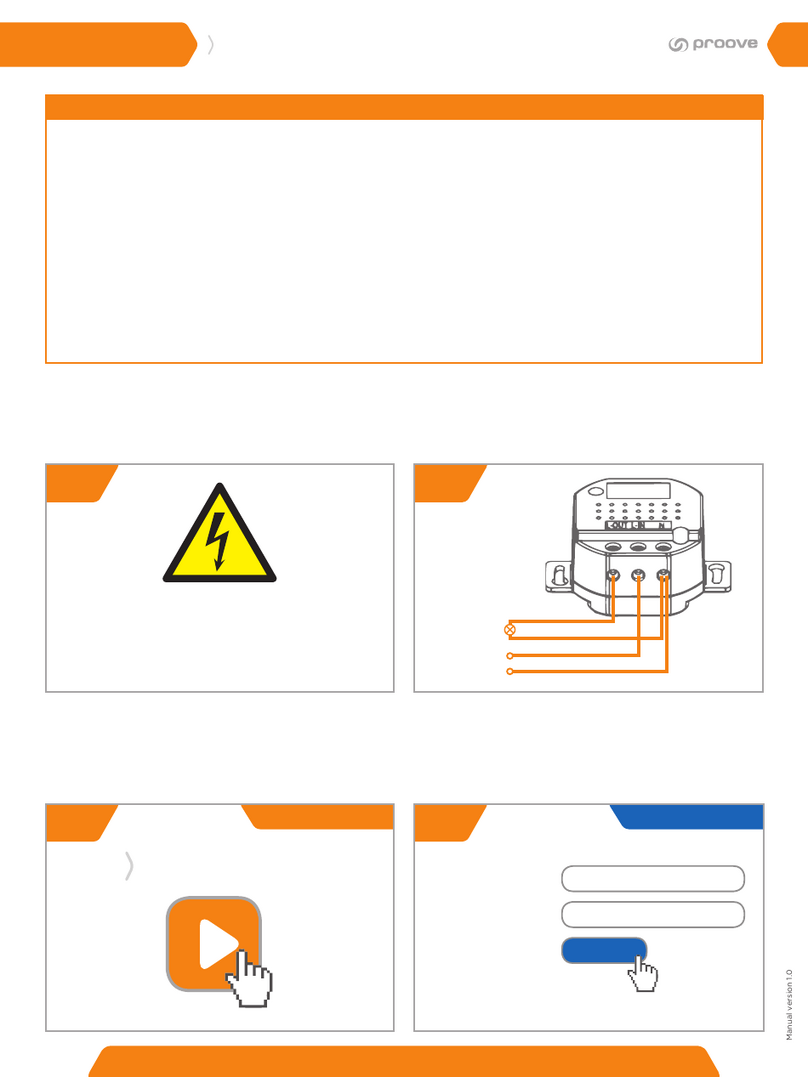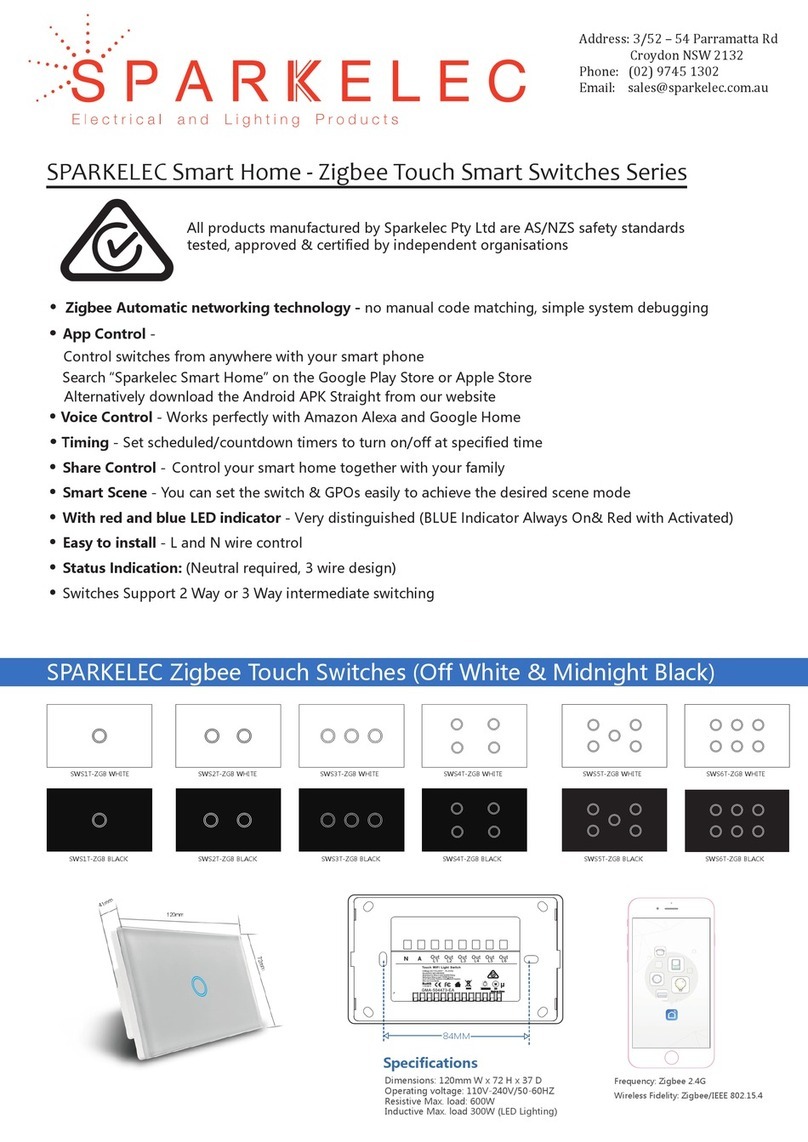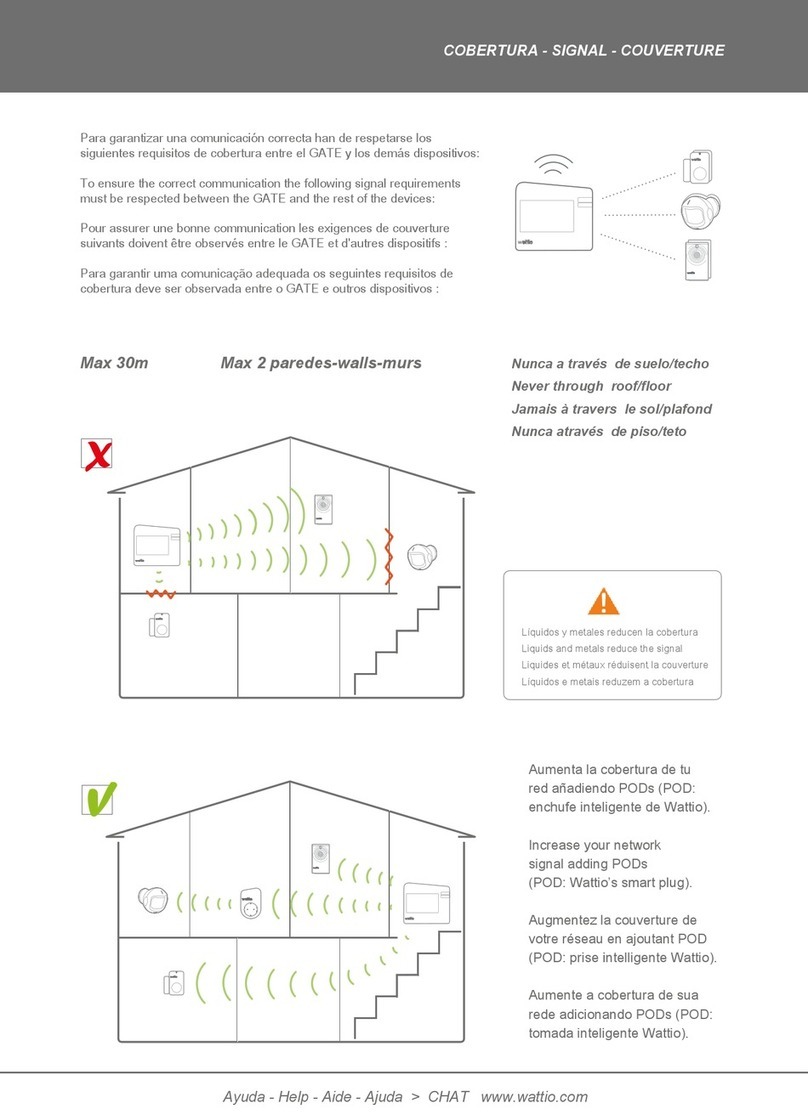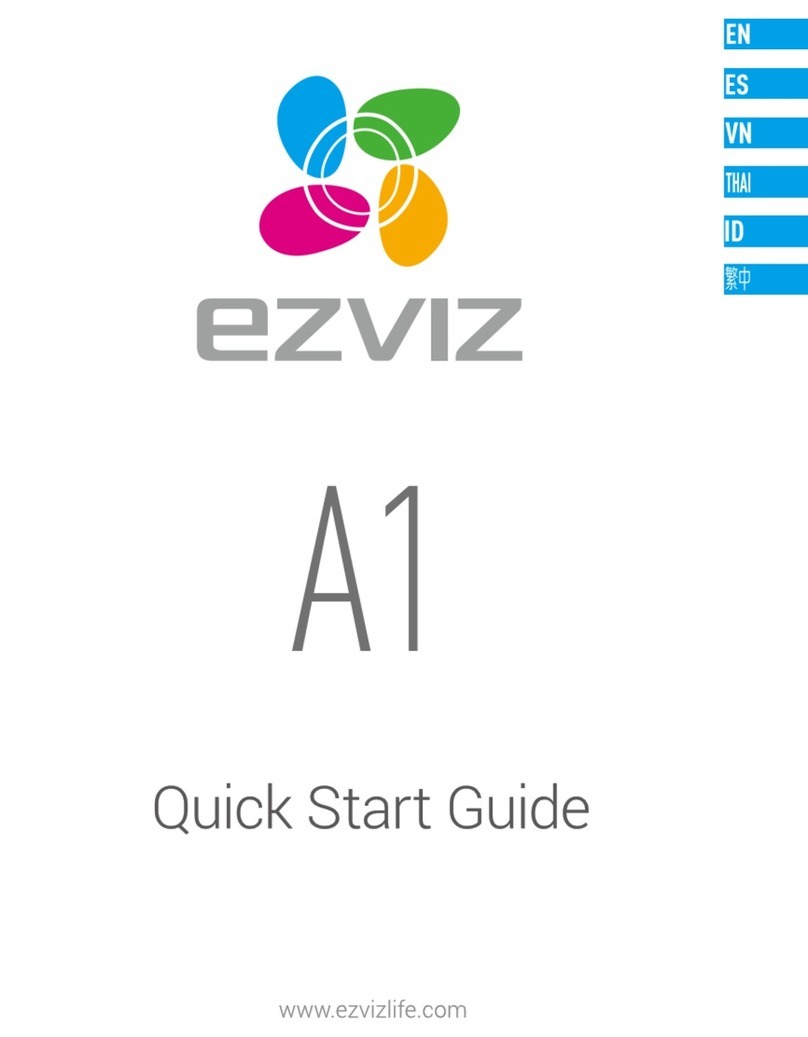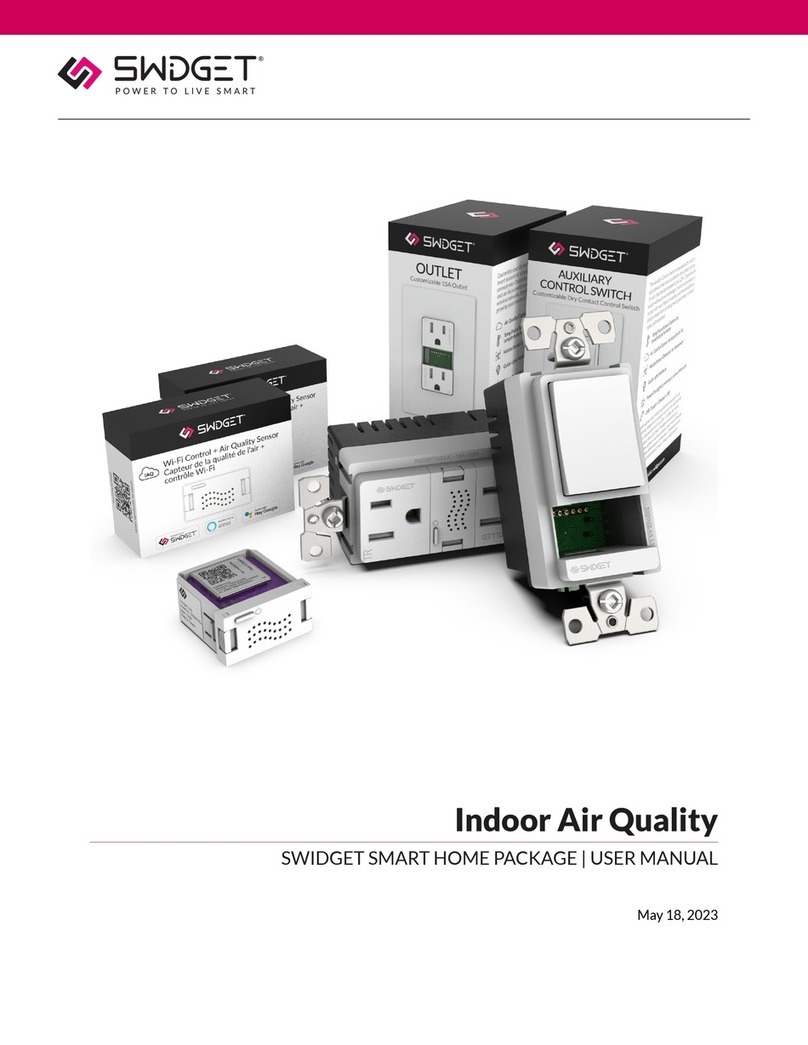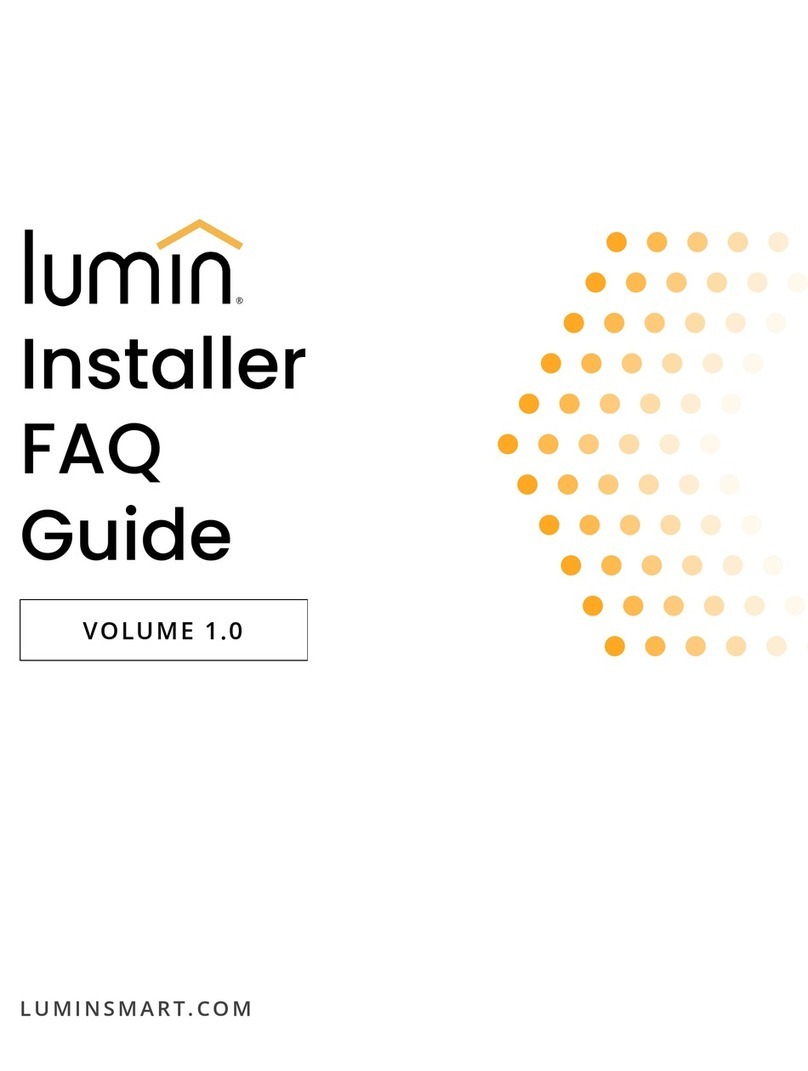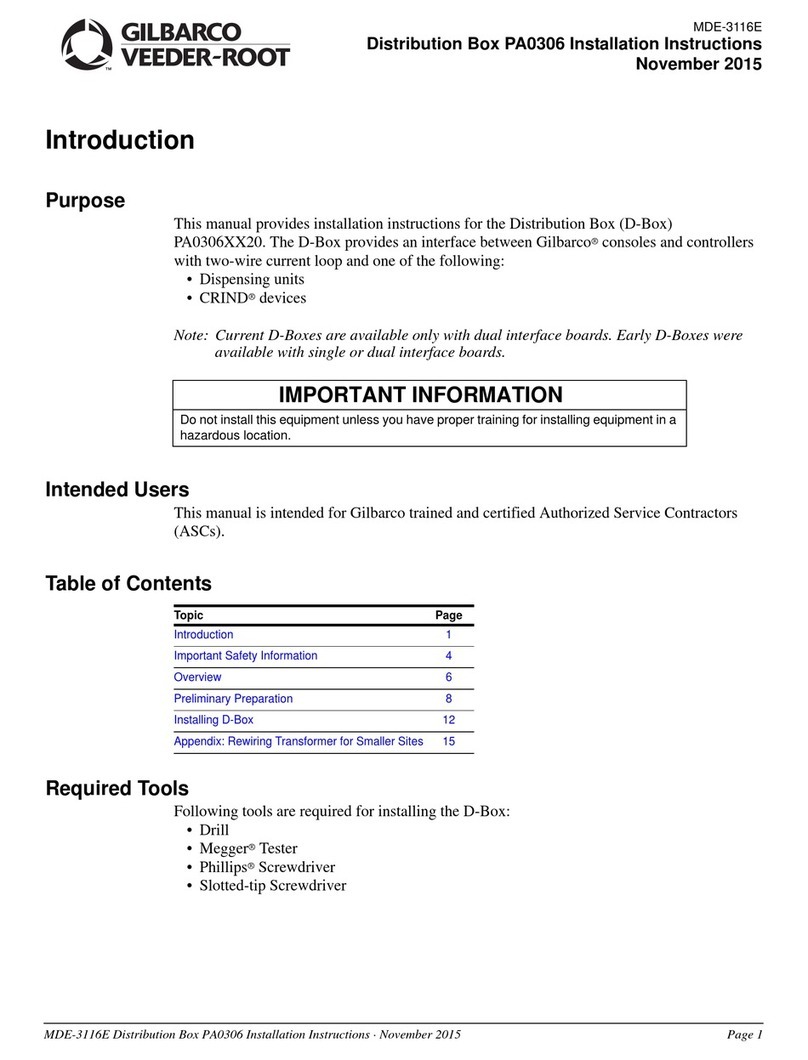DELTA DORE TYDOM 3.0 User manual

TYDOM 3.0
FR Serveur domotique multi-protocoles 2
EN Multi-protocol home automation server 24
DE Haustechnischer Server Multi-Protokoll-Technik 46
ES Servidor domótico multiprotocolos 68
IT Server domotico multi-protocolli 90
PT Servidor domótico multiprotocolo 112
PL Serwer automatyki domowej obsługujący wiele protokołów 134
NL Server voor automatismen Multi-protocol 156
NO
Multiprotokoll hjemmeserver 178
FI Moniprotokolla-kotipalvelin 200

2
La qualité de la connexion de votre produit peut être altérée par différentes modications de
l’architecture IP sur lequel il fonctionne. Ces modications peuvent être, de façon non limitative,
un changement de matériel, une mise à jour de logiciel ou un paramétrage, intervenants sur les
équipements de votre opérateur ou tout autre équipement multimédia tel que tablette, smartphone,
etc...” Android™ et Google play sont des marques déposées de Google Inc. IOS™ est une marque
déposée de Cisco Systems Inc.
An d’optimiser les performances de communication radio de vos produits X3D, veillez à éloigner le
TYDOM 3.0 de quelques dizaines de centimètres de votre boîtier ADSL qui émet du WIFI.
En raison de l’évolution des normes et du matériel, les caractéristiques indiquées par le texte et les
images de ce document ne nous engagent qu’après conrmation par nos services.
Par la présente Delta Dore déclare que l’équipement est conforme
aux exigences essentielles et aux autres dispositions pertinentes
de la directive R&TTE 1999/5/CE (radio)

3
FR
1. Contenu . . . . . . . . . . . . . . . . . . . . . . . . . . . . . . . . . . . . . . . . . . . . . . . . . . . . . . . . . . . . . . . 4
2. Installation. . . . . . . . . . . . . . . . . . . . . . . . . . . . . . . . . . . . . . . . . . . . . . . . . . . . . . . . . . . . . 5
2.1 Branchements ..................................................... 5
3. Activation . . . . . . . . . . . . . . . . . . . . . . . . . . . . . . . . . . . . . . . . . . . . . . . . . . . . . . . . . . . . . 6
4. Première connexion et découverte du réseau. . . . . . . . . . . . . . . . . . . . . . . . . 7
4.1 Mise en service ....................................................7
5. Gestion du mot de passe administrateur . . . . . . . . . . . . . . . . . . . . . . . . . . . . . . 8
5.1 Saisie du mot de passe (1234 par défaut) .........................8
5.2 Modification du mot de passe ..................................... 8
6. Accès à distance . . . . . . . . . . . . . . . . . . . . . . . . . . . . . . . . . . . . . . . . . . . . . . . . . . . . . . . 9
6.1 Paramétrage.......................................................9
6.2 Connexion à distance en mode EasyLife. . . . . . . . . . . . . . . . . . . . . . . . . .10
7. Conguration. . . . . . . . . . . . . . . . . . . . . . . . . . . . . . . . . . . . . . . . . . . . . . . . . . . . . . . . . 11
8. Mise à jour et sauvegarde de votre serveur . . . . . . . . . . . . . . . . . . . . . . . . . .19
8.1 Accédez à l’interface d’administration de votre serveur. .........19
8.2 Procédez à la mise à jour de votre serveur .......................20
8.3 Procédez à la sauvegarde de votre serveur ......................21
9. Légende des pictogrammes. . . . . . . . . . . . . . . . . . . . . . . . . . . . . . . . . . . . . . . . . . . 23
10. Caractéristiques . . . . . . . . . . . . . . . . . . . . . . . . . . . . . . . . . . . . . . . . . . . . . . . . . . . . . 23

4
1. Contenu
1Serveur
2 Clé USB X3D
3 Platine de xation
4Visserie
5Adaptateur secteur
6Guide d’installation
1
2 4
3
1
4
3
6
2
5

5
FR
2. Installation
NB : Pour éteindre le serveur, appuyez une fois sur le bouton et attendre que le
voyant lumineux s’éteigne avant de débrancher le cordon d’alimentation.
2.1 Branchements
2.1.1 Pré-requis
Vous devez disposer d’un réseau informatique
avec une liaison Internet comprenant un routeur
avec fonction DHCP activée, ce qui est le cas de
tous les boîtiers ADSL des fournisseurs d’accès.
2.1.2 Raccordement
1 Raccordez la che du bloc
d’alimentation au serveur.
2 Raccordez le cordon réseau à la prise
réseau du serveur (face arrière) et de l’autre
côté à votre réseau informatique.
3 Branchez la clé USB X3D
4 Branchez sur une prise de courant.
5 Appuyez sur la touche .
Nous vous recommandons d’éloigner le TYDOM
3.0 de tout matériel susceptible d’émettre ou de
recevoir un signal radio.
2 3
5
14

6
3. Activation
Avant la mise en service du TYDOM, vous devez procéder à l’activation de votre
appareil (vous pouvez anticiper cette opération dont le délai maximum est de
24 heures).
Demandez l’activation du TYDOM 3.0
• Téléchargez le chier PDF d’activation sur la page du
TYDOM 3.0 disponible sur le site DELTA DORE
• Renseignez les champs du formulaire, communiquez
notamment le numéro de série de votre TYDOM 3.0
(Situé sous le boîtier de l’appareil ou sur l’emballage,
12 caractères commençant par G6YE).
• Enregistrez le chier sur votre ordinateur
• Envoyez le chier PDF complété à l’adresse indiquée :
G6YE12345678
G6YE12345678
Pour plus de renseignements, ou pour ajouter des fonctionnalités à votre appareil
(protocoles, produits, services ...) contactez le centre d’appels DELTA DORE dédié aux
professionnels au : 02 72 96 03 57*
Veuillez nous consulter pour connaître les modalités d’aide à la mise en service
* Prix d’un appel non surtaxé, selon opérateur, en France métropolitaine depuis un poste xe.
Ouverture du lundi au vendredi de 8h à 12h30 et de 13h30 à 18h00 (hors jours fériés).

7
FR
4. Première connexion et découverte du réseau
4.1 Mise en service
Mettez en marche le serveur TYDOM
3.0, attendez quelques minutes que le
système démarre et que votre routeur lui
attribue une adresse IP via DHCP.
Trouvez l’adresse IP de votre serveur
grâce à l’un des nombreux outils de
découverte des appareils sur le réseau
tels que :
• “TYDOM HD Finder” disponible sur
www.deltadore.fr pour ordinateur PC
ou MAC.
• “FING” disponible sur le WEB pour
tout type d’ordinateur, tablette et
smartphone.
Avec cet outil, l’adresse IP du TYDOM
apparaîtra sur le réseau avec la
désignation : Elitegroup Computeur
Systems
Ouvrez un navigateur web et tapez
l’adresse de la page d’administration du
serveur sous la forme : https://<adresse_
IP>:8443 où <adresse_IP> est l’adresse
IP du serveur sur le réseau.
Notez : Si vous utilisez “TYDOM HD
Finder” pour découvrir le serveur,
vous accéderez directement à la page
d’administration en cliquant sur la
vignette afchée.
Le mot de passe par défaut est “1234”,
vous pourrez ensuite modier l’adresse
IP du serveur TYDOM 3.0, effectuer les
mises à jour ou encore sauvegarder la
conguration.
Téléchargez et installez le “Cong
Studio” et le “Design Studio” sur votre PC
Windows ou iMac.
Vériez et téléchargez les mises à jour
disponibles pour proter des dernières
fonctionnalités et améliorations logiciels.
NB : veillez à ne pas éteindre le
serveur pendant l’installation.
La découverte automatique des
serveurs TYDOM 3.0 à partir de
“TYDOM HD Finder”, du “Cong
Studio” et du “Design Studio”,
nécessite l’installation du service
“Bonjour”.
Cette installation vous est proposée
automatiquement le cas échéant.

8
5. Gestion du mot de passe administrateur
5.1 Saisie du mot de passe (1234 par défaut)
5.2 Modification du mot de passe
L’image est grise et devient bleue dès que vous commencez à taper votre mot de passe.
Si vous effectuez un appui long sur l’image,
le panneau s’agrandit pour vous permettre
de changer le mot de passe.
L’image est rouge et devient bleue uniquement si l’entrée du nouveau mot de passe
est correcte.

9
FR
6. Accès à distance
6.1 Paramétrage
Tydom Finder
2 3
45
1
UPnP ON OFF
UPnP ON OFF
Universal Plug and Play, par défaut, UPnP :
ON (par défaut,)
Pour modier les valeurs des ports
externes sélectionnez UPnP : OFF
1
2 3 4 5 6 7 8 9 10 11 12
Ouvrez l’application Tydom Finder
1
2
3 4 5 6 7 8 9 10 11 12
Sélectionnez la vignette de votre serveur.
1 2
3
4 5 6 7 8 9 10 11 12
Entrez le mot de passe administrateur (1234 par défaut) et validez.
123
4
5678910 11 12
Sélectionnez le menu “accès à distance”
1234
5
678910 11 12
Réglage des paramètres “accès à distance”

10
6.2 Connexion à distance en mode EasyLife
Le mode de connexion automatique Easy Life est disponible lorsque votre appareil a
déjà été connecté en mode local.
6. Accès à distance
Port interne Port externe
(valeur modiable
UPnP : OFF)
Pour toutes les applications 8443 51100
Pour les applications Windows
et Mac
51023 51101
Pour les applications iPad et
Androïd / Design Studio
8090 51102
1 2
1
2 3 4 5 6 7 8 9 10 11 12
Cliquez sur le bouton “Easy Life”.
1
2
3 4 5 6 7 8 9 10 11 12
Sélectionnez la vignette de votre serveur.

11
FR
7. Configuration
192.168.x.xx
Cong Studio
Config
studio
1
2 3
4
Sélectionnez le TYDOM 3.0 à configurer
Lancez le logiciel
Mot de passe :
(1234 par défaut)
Validez
Mes sites
Connecteurs
DELTA DORE
interface USB
DELTA DORE
interface USB
Dongle USB X3D
KNX
Infrarouge
Sonos
Dune HD
DELTA DORE

12
?
1
2
3
5
USB
USB
(cette étape est à effectuer lors de la conguration du dongle X3D).
Pour ajouter de nouveaux modules passez directement à l’étape 6.
ecercez le ongle 3D
Lancez le connecteur
du dongle USB
Lancez la recherche
Sélectionnez le ongle 3D
Validez
Label :
Label court :
Description :
Propriétés :
Port COM
Dongle USB X3D
FT232R USB UART (A7044SM9)
Dongle S 3D
Protocole : Delta Dore X3D
Catégorie : Interface USB
Interface : Dongle USB X3D
Dongle S 3D
Protocole : Delta Dore X3D
Catégorie : Interface USB
Interface : Dongle USB X3D
Configurez le ongle 3D
. Configuration

13
FR
. Configuration
6 7
USB Eclairages
Ouvrants
Autres automatismes
Récepteur thermique
Thermostat
Alarme
Emetteur
Capacité max. : 12 réseaux de 16 produits
1 alarme - 20 émetteurs
Dongle S 3D
Protocole : Delta Dore X3D
Catégorie : Interface USB
Interface : Dongle USB X3D
outez e oule
DELTA DORE Sélectionnez le te e rouit
DLT DO à aocier

14
4
1
2
3
8
.....
.....
Label :
Configuration u ite
Précisez le site auquel
l’équipement est rattaché.
Maison
Type:
Maison
Configurez un oule DLT DO.
Exemple : Eclairage
Eclairages
Réseau éclairages
Simple allumage
Moule écouert
Lancez
la découverte
Lampe d’appoint
Label :
Lampe d’appoint
Créer
l’équipement
Configuration u oule
Passer
Configuration e léuieent
Précisez le type d’appareil piloté
Lampe
Prises électriques
Mettre le(s) récepteur(s)
en attente d’association
(voir notice)
clairage
. Configuration

15
FR
. Configuration
56
Label :
Emplacements associés
Lampe d’appoint
Lampe d’appoint
Salon
Configuration e la ice
Précisez la pièce où se trouve
l’équipement.
Principal
Salon
Nuit / sommeil
Eau
Service
Pièce existante Nouvelle pièce
Enregistrement en cours
Lampe d’appoint
Configuration u oule
Le module lampe d’appoint
est associé au salon
Valider

16
Cong Studio
1
1 1 1
Lampe d’appoint
Afchez
la page
principale
Le oule lae aoint et créé
Localiser
Supprimer
Modier
Ma maison
Connecteurs
Gestion du site Création :
1 pièce
1 équipement
Site courant :
Ma maison
Pièces
Multimédia
Nota : Avant d’effectuer une nouvelle découverte de modules,
placez les récepteurs en attente d’association (voir notice)
Equipements Groupes Utilisateurs Droits
Automat. Planication Infrastructure Stat.
. Configuration

17
FR
. Configuration
11 1
our oifier le roit acc créez un utiliateur ainitrateur
Gestion du site
Site courant :
Ma maison
Pièces
Multimédia
1
Lors de la conguration un utilisateur
est automatiquement créé, ses droits
d’accès sont restreints.
Pour accéder aux modes d’édition et
de mise à jour, il est nécessaire de
créer un utilisateur administrateur.
Pour cela :
A partir de la page principale
Sélectionnez le menu tiliateur
* Plus d’information sur www.deltadore.fr
Multiéia
Paramètrez votre télévision, home cinéma, caméra IP ...
utoatie
Réalisez des fonctions évoluées de type scénario, Automate ...
lanification
Programmez le pilotage de vos produits en fonction de votre rythme de vie.
Equipements Groupes Utilisateurs Droits
Automat. Planication Infrastructure Stat.

18
. Configuration
3
4
1
Design Studio
1
2
3
4
Deign
studio
2
?
Déverrouillez les droits sur les menus :
Mode édition - Mise à jour
Gestion des utilisateurs
Invité
Nouvel utilisateur
Pseudo:
Administrateur
Langue
Droits
Activation
Navigation
Lecteur MP3
Visiophone
Droits
Scénario
Planication
Statistiques
Histo. Alarmes
Mode édition
Utilisateur
Mise à jour
Mode édition
Mise à jour
2
Sélectionnez
votre TYDOM 3.0
192.168.x.xx
Ajoutez un nouvel
utilisateur
Modiez le pseudo
Validez
Débloquez les menus
- Mode édition
- Mise à jour
Lancez le logiciel
Administrateur
Invité

19
FR
8. Mise à jour et sauvegarde de votre serveur
8.1 Accédez à l’interface d’administration de votre serveur.
OK OK
1
2 3
Config
studio 1
1
2 3 4 5 6 7 8 9 10 11 12
Le serveur TYDOM 3.0 et un ordinateur
doivent être connectés au même réseau
local avec un accès à Internet.
1
2
3 4 5 6 7 8 9 10 11 12
Lancez le logiciel Cong Studio
1 2
3
4 5 6 7 8 9 10 11 12
Cliquez sur l’icone «serveur»
123
4
5678910 11 12
Cliquez sur l’icone de connexion de
votre serveur
1234
5
678910 11 12
Entrez le mot de passe administrateur
(1234 par défaut) et validez.

20
8. Mise à jour et sauvegarde de votre serveur
1
2 3 4 5 6 7 8 9 10 11 12
Sélectionnez le menu “mise à jour”
1
2
3 4 5 6 7 8 9 10 11 12
Lorsqu’une mise à jour est disponible. Cliquez sur “télécharger la mise à jour”
12
4 5
8.2 Procédez à la mise à jour de votre serveur
Other manuals for TYDOM 3.0
1
Table of contents
Languages:
Other DELTA DORE Home Automation manuals